Fjerne «Congratulations, you have won» scam (Enkel veiledning for fjerning)
«Congratulations, you have won» scam fjerningsguide
Hva er "Congratulations, you have won"-svindel?
“Congratulations, you have won!»-svindel rettes mot naive nettbrukere
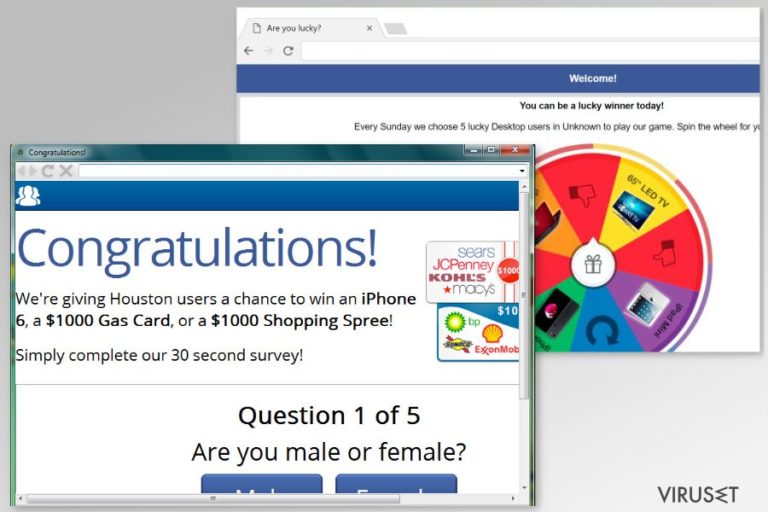
“Congratulations, You Have won” er en utbredt nettsvindel som har vært populær blant svindlere i det siste. Disse varslene utløses normalt av adware-programmer som har lurt seg inn PC-en umerket under installasjon av annen programvare.
“Congratulations, You have won”-svindelen kan se troverdig ut (spesielt for uerfarne brukere) på grunn av temaet som brukes. Ved første øyekast ser det ut som et vanlig popup-vindu fra Microsoft Corporation. Vær oppmerksom på at svindlerne bruker massevis av ressurser på å gjøre disse svindelforsøkene mest mulig overbevisende. Dette popup-vinduet har ingenting med Microsoft å gjøre, og er kun designet for å villede naive nettbrukere.
“Congratulations, You have won”-viruset hevder at du har vunnet en kostbar gave som du får rett etter å ha gjennomført en undersøkelse som består av kun tre spørsmål. Disse spørsmålene er veldig enkle og er designet for å lure brukere til å tro at de kan få en verdifull gave på kun tre steg. Følgende tekst vises i popup-vinduet:
“Congratulations User!
You have been selected today to receive a FREE iPhone X, PlayStation 4 or Samsung Galaxy S6!
Please click OK to claim the prize before we giveaway to somebody else!”
Brukeren blir lovt en premie så lenge han/hun gjennomfører undersøkelsen innen to minutter. Ellers gis gaven visstnok til noen andre. Dette er et vanlig triks som brukes av svindlerne, da brukerne har en tendens til å la seg rive med i frykt for å miste gaven som er utlovt.
Hvis brukeren godtar tilbudet, blir han/hun bedt om å angi mobilnummer og deretter begynne å abonnere på en tjeneste (som koster $5 i uken) som brukeren definitivt ikke trenger. Dette er en svindel, og nettsiden som promoterer slike spørreundersøkelser bør fjernes snarest.
Adware-programmet “Congratulations, you have won!” kan også:
- levere påtrengende annonser;
- omdirigere brukeren til ondsinnede nettsider;
- innhente ikke-personlig identifiserbar informasjon (besøkte URL-er, IP-adresse, spørringer osv.);
- selge eller dele innhentet informasjon med tredjeparter.
Vær oppmerksom på at annonser som genereres av potensielt uønskede programmer kan lede til ondsinnede nettsider som kan laste ned og installere ulike malware-programmer. Derfor bør du snarest mulig fjerne “Congratulations, you have won!”.
Sikkerhetseksperter tilbyr to metode for å fjerne adware-trusselen “Congratulations, you have won!” fra systemet. Du kan bekjempe det på egenhånd ved å følge veiledningen nedenfor, eller du kan skanne systemet med FortectIntego eller et annet antimalware-verktøy for å fjerne PUP-et automatisk.
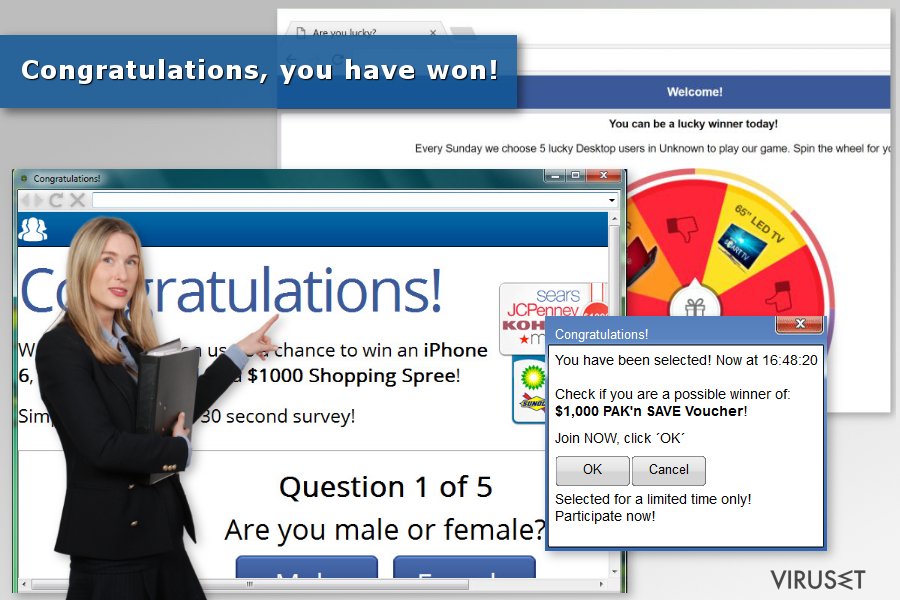
Populær markesføringsmetode for programmvare kalt bundling
Den vanligste måten for å snike et PUP inn i systemet ditt er bundling. Brukere har en tendens til å installere programvare fra nettet ved bruk av anbefalte innstillinger, og dessuten hoppe over steg i prosessen. Hvis brukeren ikke velger avansert/tilpasset installasjon, kan imidlertid PUP-er snike seg inn i datamaskinen uten at brukeren oppdager det. Det anbefales på det sterkeste at du alltid bruker avanserte innstillinger og velger bort alle uønskede programmer (verktøylinjer, optimaliseringsprogrammer osv.).
For å beskytte deg selv bør du også følge disse sikkerhetstipsene fra spesialistene hos utanvirus.se:
- Last ned programvare fra offisielle kilder og bruk aldri tredjeparts torrent-nettsider;
- Hvis du har behov for å oppdatere programvaren din bør du alltid besøke den offisielle nettsiden heller enn å klikke på popup-vinduer fra tvilsomme nettsider;
- Under installasjon av programvare bør du lese nøye gjennom alle bruksvilkår og velge bort alle uønskede programmer i avansert modus;
- Skaff et antimalware-/antiadware-program som tilbyr beskyttelse i sanntid.
Bli kvitt “Congratulations, You Have Won”-viruset for godt
Det er heldigvis ganske enkelt å fjerne malware-trusselen “Congratulations, You Have Won” fra datamaskinen din. Hvis du er en erfaren databruker kan du følge veiledningen fra ekspertene våre nedenfor. Vær oppmerksom på at du må følge hvert steg nøye og i riktig rekkefølge. Ellers kan PUP-et blir installert på nytt etter omstart av nettleseren/datamaskinen.
Hvis du har problemer med manuell fjerning av “Congratulations, You have Won” kan du benytte et antimalware-program som kan oppdage uønskede programmer, samt slette alle registre og tilknyttede filer.
Du kan reparere virusskade ved bruk av FortectIntego. SpyHunter 5Combo Cleaner og Malwarebytes er anbefalt for å søke etter potensielt uønskede programmer og virus med tilhørende filer og registeroppføringer.
Manuell «Congratulations, you have won» scam fjerningsguide
Avinstaller fra Windows
For å fjerne adware-programmet «Congratulations, you have won» manuelt kan du følge disse instruksjonene:
For å fjerne "Congratulations, you have won"-svindel fra Windows 10/8, følger du disse stegene:
- Åpne Kontrollpanel via søkefeltet i Windows, og trykk Enter eller klikk på søkeresultatet.
- Under Programmer, velger du Avinstaller et program.

- Finn oppføringer tilknyttet "Congratulations, you have won"-svindel i listen (eller andre nylig installerte programmer som ser mistenkelige ut).
- Høyreklikk på programmet og velg Avinstaller.
- Hvis Brukerkontokontroll-vinduet dukker opp, klikker du på Ja.
- Vent til avinstallasjonsprosessen er fullført, og klikk på OK.

Hvis du bruker Windows 7/XP, følger du disse instruksjonene:
- Klikk på Windows Start > Kontrollpanel i panelet til høyre (hvis du bruker Windows XP, klikker du på Legg til eller fjern programmer).
- I kontrollpanelet velger du Programmer > Avinstaller et program.

- Velg det uønskede programmet ved å klikk på det.
- Klikk på Avinstaller/endre øverst.
- I vinduet som dukker opp, klikker du Ja for å bekrefte.
- Klikk OK når prosessen er fullført.
Fjern «Congratulations, you have won» scam fra Mac OS X system
Fjern filer fra Programmer-mappen:
- I menyen velger du Gå > Programmer.
- Se etter alle tilhørende oppføringer i mappen Programmer.
- Klikk på appen og dra den til søppelmappen (eller høyreklikk og velg velg Flytt til søppelkurv\\)

For å fjerne et uønsket program, åpner du mappene Application Support, LaunchAgents og LaunchDaemons. Her sletter du alle relevante filer:
- Velg Gå > Gå til mappe.
- Skriv inn /Library/Application Support, klikk på Gå eller trykk Enter.
- Se etter tvilsomme oppføringer i mappen Application Support og slett dem.
- Åpne deretter mappene /Library/LaunchAgents og /Library/LaunchDaemons på samme måte og slett alle tilhørende .plist-filer.

Tilbakestill MS Edge/Chromium Edge
Følg disse instruksjonene for å hindre irriterende popup-annonser og omdirigeringer:
Slett uønskede utvidelser fra MS Edge:
- Klikk på Meny (tre horisontale prikker øverst til høyre i nettleservinduet) og velg Utvidelser.
- Fra listen, velger du utvidelsen. Klikk på girikonet.
- Klikk på Avinstaller nederst.

Fjern informasjonskapsler og annen nettleserdata:
- Klikk på Meny (tre horisontale prikker øverst til høyre i nettleservinduet) og velg Personvern og sikkerhet.
- Under Fjern nettleserdata, klikker du på Velg hva du vil fjerne.
- Velg alt (bortsett fra passord, men du bør eventuelt inkludere medielisenser) og klikk på Fjern.

Tilbakestill ny fane-side og startside:
- Klikk på menyikonet og velg Innstillinger.
- Velg Ved oppstart.
- Klikk på Deaktiver hvis du finner mistenkelige domener.
Tilbakestill MS Edge hvis ovennevnte steg ikke fungerer:
- Trykk på Ctrl + Shift + Esc for å åpne oppgavebehandleren.
- Klikk på Flere detaljer nederst i vinduet.
- Velg fanen Detaljer.
- Bla nedover og finn alle oppføringer med navnet Microsoft Edge. Høyreklikk på alle disse og velg Avslutt oppgave for å stanse MS Edge fra å kjøre.

Hvis dette ikke hjelper, må du bruke en metode for avansert tilbakestilling av Edge. Merk at du må sikkerhetskopiere dataene dine før du fortsetter.
- Finn følgende mappe på datamaskinen din: C:\\Brukere\\%username%\\AppData\\Local\\Packages\\Microsoft.MicrosoftEdge_8wekyb3d8bbwe.
- Trykk på Ctrl + A for å velge alle mapper.
- Høyreklikk på dem og velg Slett.

- Høyreklikk på Start-knappen og velg Windows PowerShell (Admin).
- Når det nye vinduet åpnes, kopierer og limer du inn følgende kommando, og klikker på Enter:
Get-AppXPackage -AllUsers -Name Microsoft.MicrosoftEdge | Foreach {Add-AppxPackage -DisableDevelopmentMode -Register “$($_.InstallLocation)\\AppXManifest.xml” -Verbose

Instruksjoner for Chromium-basert Edge
Slett utvidelser i MS Edge (Chromium):
- Åpne Edge og velg Innstillinger > Utvidelser.
- Slett uønskede utvidelser ved å klikke på Fjern.

Tøm hurtigminnet og nettleserdata:
- Klikk på Meny og gå til Innstillinger.
- Velg Personvern og tjenester.
- Under Fjern nettlesingsdata, velger du Velg hva du vil fjerne.
- Under Tidsintervall, velger du Alt.
- Velg Fjern nå.

Tilbakestill Chromium-basert MS Edge:
- Klikk på Meny og velg Innstillinger.
- På venstre side velger du Tilbakestill innstillinger.
- Velg Gjenopprett innstillinger til standardverdier.
- Bekreft med Tilbakestill.

Tilbakestill Mozilla Firefox
Denne veiledningen hjelper deg med å fjerne mistenkelige komponenter tilknyttet «Congratulations, you have won»-svindelen:
Fjern skadelige utvidelser:
- Åpne Mozilla Firefox og klikk på Meny (tre horisontale linjer øverst til høyre i vinduet).
- Klikk på Utvidelser.
- Velg utvidelser som er knyttet til "Congratulations, you have won"-svindel og klikk på Fjern.

Tilbakestill startsiden:
- Klikk på de tre horisontale linjene øverst til høyre for å åpne menyen.
- Velg Innstillinger.
- Under Hjem angir du ønsket nettsted som skal åpnes hver gang du starter Mozilla Firefox.
Fjern informasjonskapsler og nettstedsdata:
- Klikk på Meny og velg Alternativer.
- Gå til Personvern og sikkerhet.
- Bla nedover for å finne Infokapsler og nettstedsdata.
- Klikk på Tøm data…
- Velg Infokapsler og nettstedsdata og Hurtiglagret nettinnhold og klikk på Tøm.

Tilbakestill Mozilla Firefox
Hvis "Congratulations, you have won"-svindel ikke ble fjernet etter å ha fulgt instruksjonene ovenfor, kan du tilbakestille Mozilla Firefox:
- Åpne Mozilla Firefox og klikk på Meny.
- Gå til Hjelp og velg Feilsøking.

- Under Gi Firefox en overhaling klikker du på Tilbakestill Firefox…
- I popup-vinduet som dukker opp klikker du på Tilbakestill Firefox for å bekrefte. "Congratulations, you have won"-svindel skal da bli fjernet.

Tilbakestill Google Chrome
Avinstaller tvilsomme tillegg og tilbakestill Google Chrome for å stoppe adware-aktivitetene:
Slett ondsinnede utvidelser fra Google Chrome:
- Åpne menyen i Google Chrome (tre vertikale prikker øverst til høyre) og velg Flere verktøy > Utvidelser.
- I det nye vinduet ser du alle installerte utvidelser. Avinstaller alle mistenkelige tilleggsprogrammer som kan være tilknyttet "Congratulations, you have won"-svindel ved å klikke på Fjern.

Slett nettleserdata og hurtigminnet i Chrome:
- Klikk på Meny og velg Innstillinger.
- Under Personvern og sikkerhet velger du Slett nettleserdata.
- Velg Nettleserlogg, Informasjonskapsler og andre nettstedsdata samt Bufrede bilder og filer
- Klikk på Slett data.

Endre startside:
- Klikk på menyen og velg Innstillinger.
- Se etter mistenkelige sider som "Congratulations, you have won"-svindel under Ved oppstart.
- Klikk på Åpne en bestemt side eller et sett med sider og klikk på de tre prikkene for å få tilgang til Fjern-alternativet.
Tilbakestill Google Chrome:
Hvis ingen av disse løsningene hjelper, kan du tilbakestille Google Chrome for å eliminere alle "Congratulations, you have won"-svindel-komponenter:
- Klikk på Meny og velg Innstillinger.
- Under Innstillinger blar du nedover og klikker på Avanserte.
- Bla nedover til du finner Tilbakestill og rydd opp.
- Klikk på Tilbakestill innstillinger til standardverdiene.
- Bekreft ved å klikke på Tilbakestill innstillinger for å fullføre fjerning av "Congratulations, you have won"-svindel.

Tilbakestill Safari
Fjern uønskede utvidelser fra Safari:
- Klikk på Safari > Valg…
- I det nye vinduet velger du Utvidelser.
- Velg den uønskede utvidelsen tilknyttet "Congratulations, you have won"-svindel og velg Avinstaller.

Fjern informasjonskapsler og annen nettsidedata fra Safari:
- Klikk på Safari > Tøm logg…
- I nedtrekksmenyen under Tøm, velger du Hele loggen.
- Bekreft med Tøm logg.

Hvis ovennevnte steg ikke hjelper, kan du prøve å tilbakestille Safari:
- Klikk på Safari > Valg…
- Gå til Avansert.
- Velg Vis Utvikle-menyen i menylinjen.
- Fra menylinjen klikker du på Utvikle og velger deretter Tøm buffere.

Etter avinstallering av dette potensielt uønskede programmet (PUP) og fiksing av nettleserne dine, anbefaler vi at du skanner PC-systemet ditt med en vel ansett anti-spionvare. Dette hjelper deg med å bli kvitt «Congratulations, you have won» scam registerspor og identifiserer dessuten relaterte parasitter og mulige malware-infeksjoner på datamaskinen din. For å gjøre dette kan du bruke våre mest populære malware-fjernere: FortectIntego, SpyHunter 5Combo Cleaner eller Malwarebytes.
Anbefalt for deg
Ikke la myndighetene spionere på deg
Myndighetene har en tendens til å spore brukerdata og spionere på innbyggerne sine, og dette er noe du bør ha i bakhodet. Vi anbefaler dessuten at du leser mer om tvilsom praksis for datainnhenting. Sørg for anonymitet på nettet, og unngå sporing eller spionering.
Du kan velge en helt annen lokasjon når du er på nettet, og få tilgang til alt innhold uten å bli stanset av geografiske begrensninger. Du kan surfe helt trygt på nettet uten risiko for å bli hacket ved bruk av et Private Internet Access VPN.
Kontroller informasjonen som er tilgjengelig for myndigheter og andre parter, og surf på nettet uten å bli spionert på. Selv om du ikke er involvert i ulovlige aktiviteter eller stoler på tjenestene og plattformene du bruker, bør du være forsiktig og ta forholdsregler ved å bruke en VPN-tjeneste.
Sikkerhetskopier filer til senere, i tilfelle malware-angrep
Programvareproblemer skapt av malware eller direkte datatap på grunn av kryptering kan føre til problemer eller permanent skade på enheten din. Når du har oppdaterte sikkerhetskopier, kan du enkelt gjenopprette filene dine etter slike hendelser. Det er nødvendig å oppdatere sikkerhetskopiene dine etter eventuelle endringer på enheten. På denne måten kan du starte på nytt fra der du var da du mistet data på grunn av malware-angrep, problemer med enheten eller annet.
Når du har tidligere versjoner av alle viktige dokumenter eller prosjekter, kan du unngå mye frustrasjon og store problemer. Sikkerhetskopier er praktisk når malware dukker opp ut av det blå. Bruk Data Recovery Pro for å gjenopprette systemet ditt.
